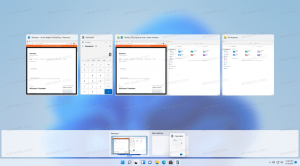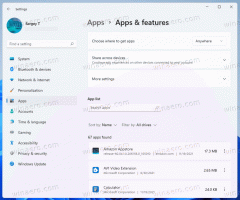ヒント:最近使用したお気に入りのオプションにすばやくアクセスするには、コントロールパネルをタスクバーに固定します
おすすめされた: Windowsの問題を修正し、システムパフォーマンスを最適化するには、ここをクリックしてください
Windowsのコントロールパネルには、すべての重要な設定が含まれています。 デスクトップの外観の変更、コンピューター上のユーザーアカウントの管理、データバックアップの保守、ハードウェアの機能の変更など、さまざまなことができます。 この記事では、最近使用したコントロールパネル設定へのアクセスを大幅に高速化できるヒントを共有したいと思います。 ジャンプリスト内に固定して、2回クリックするだけでアクセスすることもできます。
最初に行う必要があるのは、コントロールパネルをタスクバーに固定することです。 それを行うには:
- コントロールパネルを開く.
- タスクバーのコントロールパネルアイコンを右クリックし、[このプログラムをタスクバーに固定する]を選択します。
- コントロールパネルウィンドウを閉じることはできますが、そのアイコンはタスクバーに残ります。
- 次に、タスクバーのコントロールパネルアイコンを右クリックすると、最近使用した設定がジャンプリストに表示されます。 これはとても便利です。 最も頻繁に必要な目的のアプレットをリストの一番上に固定して、最近使用したかどうかに関係なく、常に表示されるようにすることができます。

それでおしまい。
おすすめされた: Windowsの問題を修正し、システムパフォーマンスを最適化するには、ここをクリックしてください